mi band 6を愛用中の主婦、ついに7を購入してしまいました!
使いはじめの初期設定や感想、また疑問に思っていた点についても検証しました。
- スマートバンド 7、使ってみたいけど手順がわからない…
- 今お得に スマートバンド 7を買うには?
- mi band 6 とsmart band 7 、何ができて何が違うの?
- mi band 6の交換バンドは使えるの?
- Smart band 7のおすすめ替えバンド
Xiaomi のスマートウォッチ “スマートバンド 7 “

シャオミの低価格・高性能のスマートウォッチエントリーモデルです。

5,000円前後でもかなり高性能!!
売れに売れた mi band 6の後継機ですが、名前は「Smart band 7」に変更になっています。
Smart band7で何ができる?
Smart band 7で 主にできることを簡単にまとめました。
赤文字は 7から追加された機能です。
- 24時間血中酸素濃度測定(パルスオキシメータ的機能)
- 最大酸素摂取量測定
- 常時時計表示(Always on display)
- Google カレンダー連携
- 睡眠モニタリング・睡眠の質分析
- 24時間心拍数モニタリング
- ストレスチェック
- 歩数計
- 女性の健康トラッキング
- 電話着信通知
- LINEなどアプリ通知
- 呼吸エクササイズ
- あらゆる運動に合わせたエクササイズモード
- スマホを探す
- 座りすぎアラート
- バイブレーション目覚まし機能
- ワークアウトログ
- 天気予報
- 音楽プレーヤー操作
- リモコンでカメラ撮影
- 水泳も出来る防水機能
- オリジナル画面設定
- 懐中電灯



6,000円台でこんなに!ホントに生活の質あがりすぎますよ〜
Mi band 6からの改善点・違い
Mi band6からの機能追加は思ったほどないな…と思われる方もいるかと思います。
Smart band 7は追加機能以外でも様々な改善がなされています。
| Mi band 6 | Mi band 7 | |
|---|---|---|
| ディスプレイ | 1.56 インチ | 1.62インチ(6よりも約25%拡大) |
| 重さ(本体のみ) | 12.8 g | 13.5g |
| 替えバンド互換性 | ○ (5,6で共用しやすい) | △(6よりちょっと大きい) |
| 輝度 | 最大450nits | 最大500nits |
| 明るさ調整 | 5段階 | 100段階 |
| Always on display | × | ○ |
| 火星アニメ(モーション表示) | × | ○ |
| 最大酸素摂取量測定 | × | ○ |
| 血中酸素濃度測定 | △(マニュアル計測) | ○(24時間モニタリング可能) |
| エクササイズモード | 30種類 | 110種類以上 |
| ヘルスゲームアプリ | × | ○ |
| Googleカレンダー同期 | × | ○ |
| 定価 ※日本語版 | 5,990円 | 7,990円 |
簡単に言うと
画面が25%大きく、明るくなりました。
Smart band 7 開封!


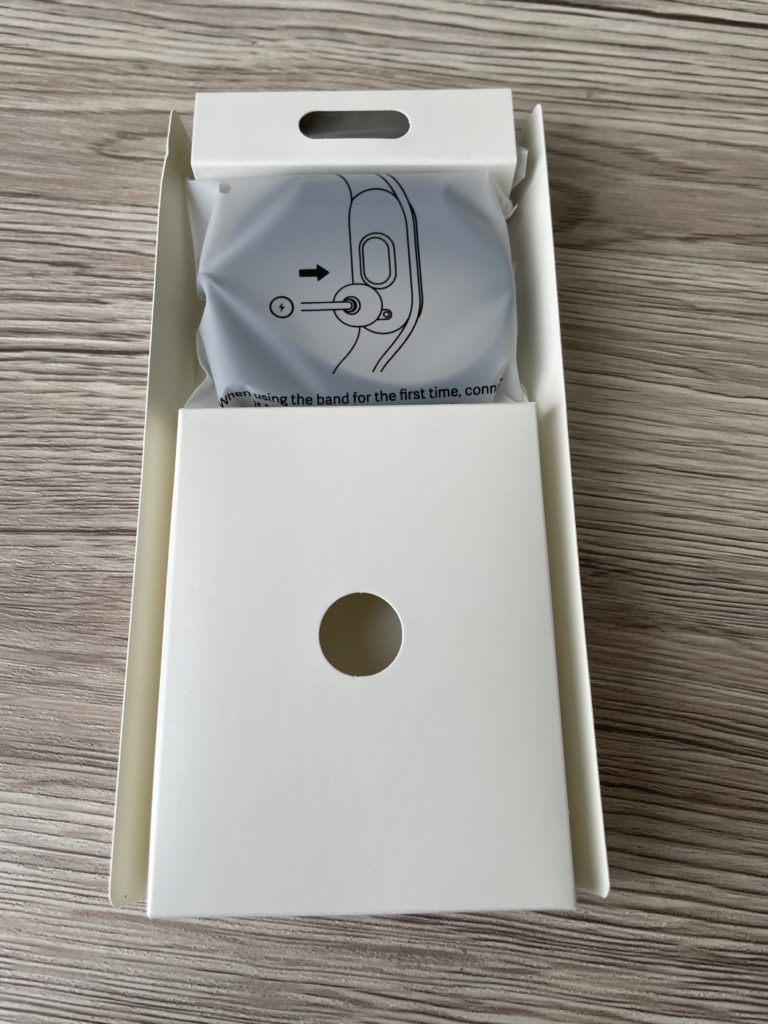
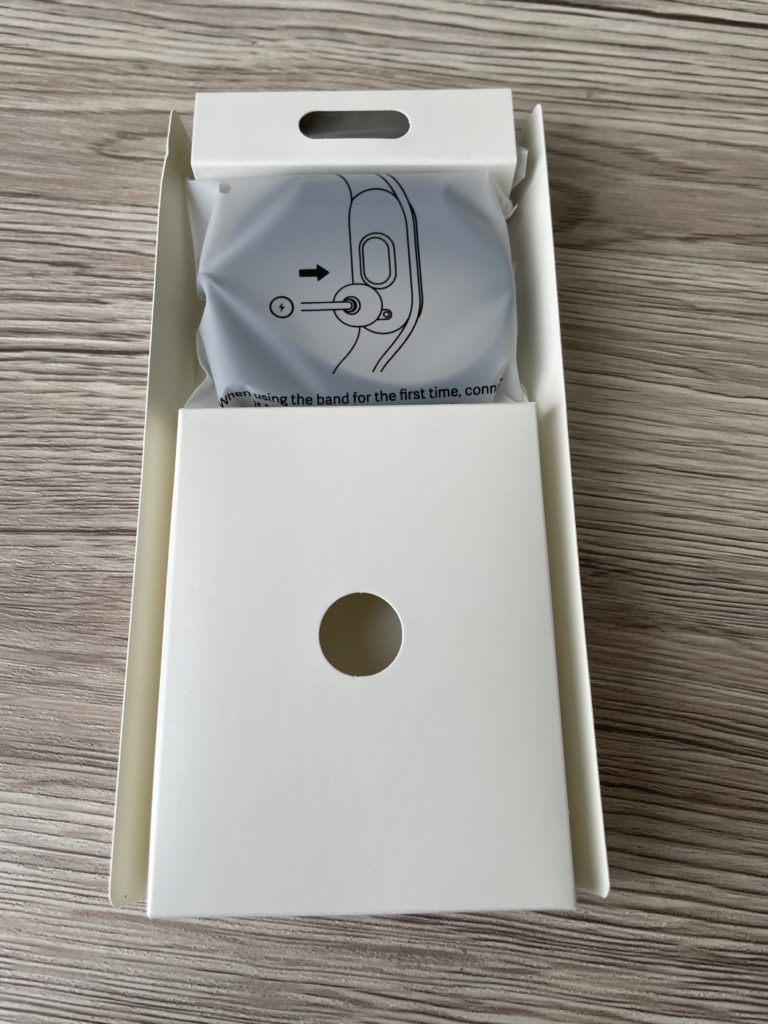
mi band 6と大きさ・形比較


左が 7、右が 6 です。
横に丸く大きくなりました。
パッと見、なんだか丸くてちょっと 可愛らしくなったな…という印象。
想像していたほどの違和感はありませんでした。


本体だけにしてひっくり返してみました。
左が 7、 右が 使いこんでる 6です。(汚れが…)
裏からみた方が形の違いがわかりやすいですね。
ロゴ表記が変わっています。
また並べると充電の磁石部分同士がくっつくのが兄弟みたいで地味に可愛かったです(笑
充電の仕方・電源の入れ方


左が付属の充電ケーブル。近づけると本体下部に磁石で吸い付く設計です。


ちなみにこれはMi band 6の充電ケーブル。互換性バッチリです。


充電すると、自動で電源が入ります。 電源ボタンはありません。
出荷時に74%充電されてました。
QRコードがでてきた!
Mi Fitness アプリ設定
Mi Fitnessをダウンロード
QRコードをスマートフォンで読み込んで設定開始です。
使用するアプリはこちら。
ダウンロードしたら、指示に沿って地域などを入れて設定していきます。
Mi アカウントと連携
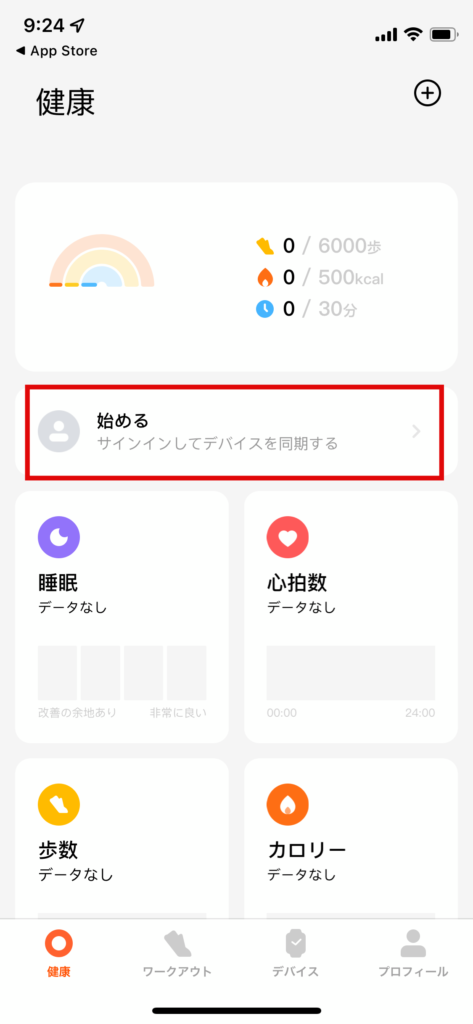
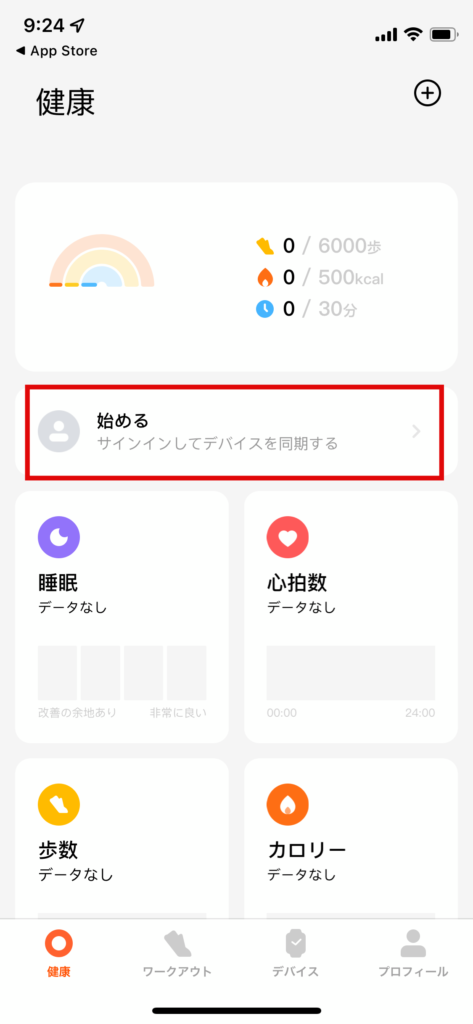
1)「始める」からMi アカウントにログイン / 未作成の人は作成
Mi アカウントを作成していない方は公式サイトの こちら から作成しておいてください。
※私はメールアドレスで作成したのですが、公式の説明をみると「メールアドレスを使用してMi アカウントを作成する (中国本土以外の場合)」とあるので、日本では電話番号では作れないようです。
2)ログイン→性別・身長・体重などを指示にしたがって入力
3)同期をオン
「同期をオンにしますか? すべてのデバイスでワークアウトと健康データを同期します」と言うメッセージが出るのでOKをタップ。
デバイスを追加
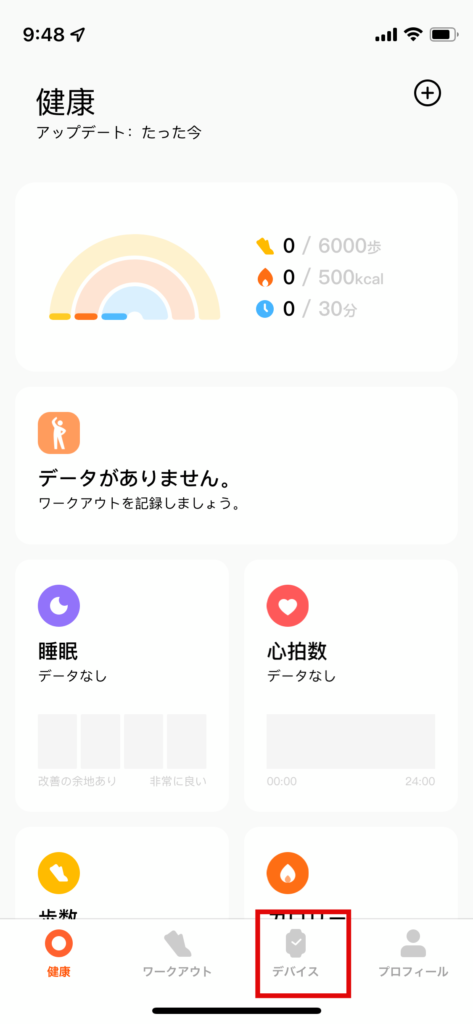
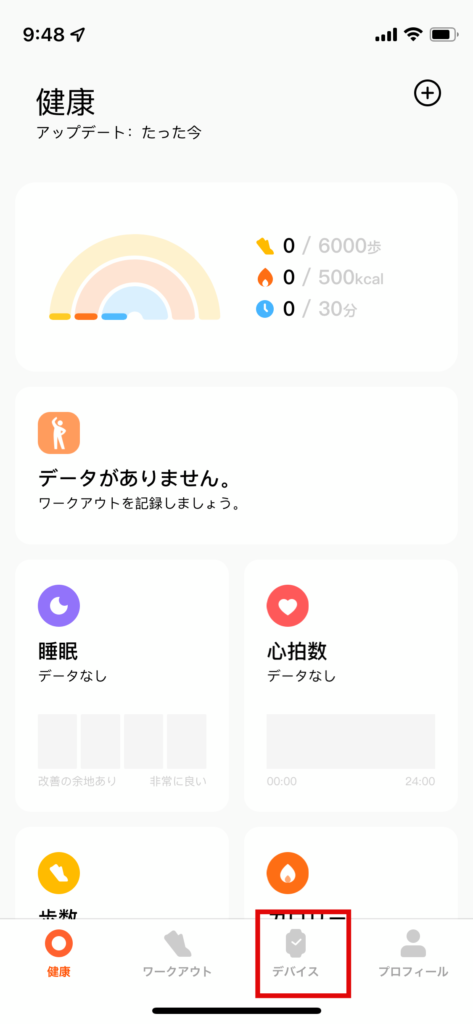
Mi アカウントが追加されて「データがありません」の状態になりました!
下記の「デバイス」をタップ。
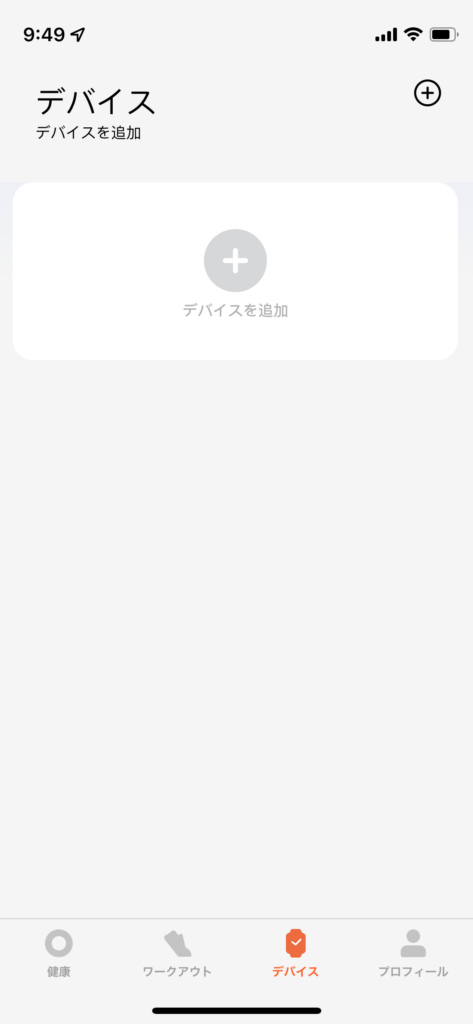
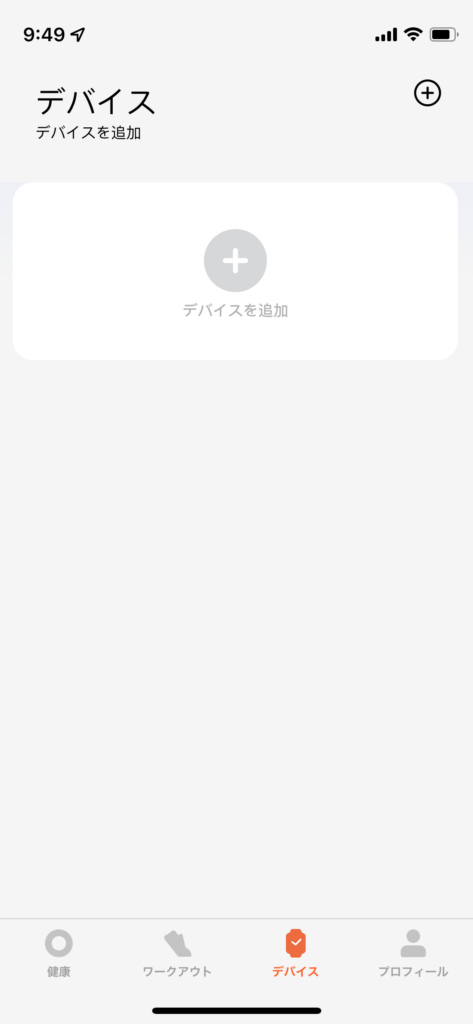
「デバイスを追加」をタップすると自動的に近くの スマートバンド7が検出されます。
連携がうまくいくと、スマートフォン上に「Xiaomi Smart Band 7がiPhoneの通知を受信することを許可しますか?」などのメッセージがでるので許可。
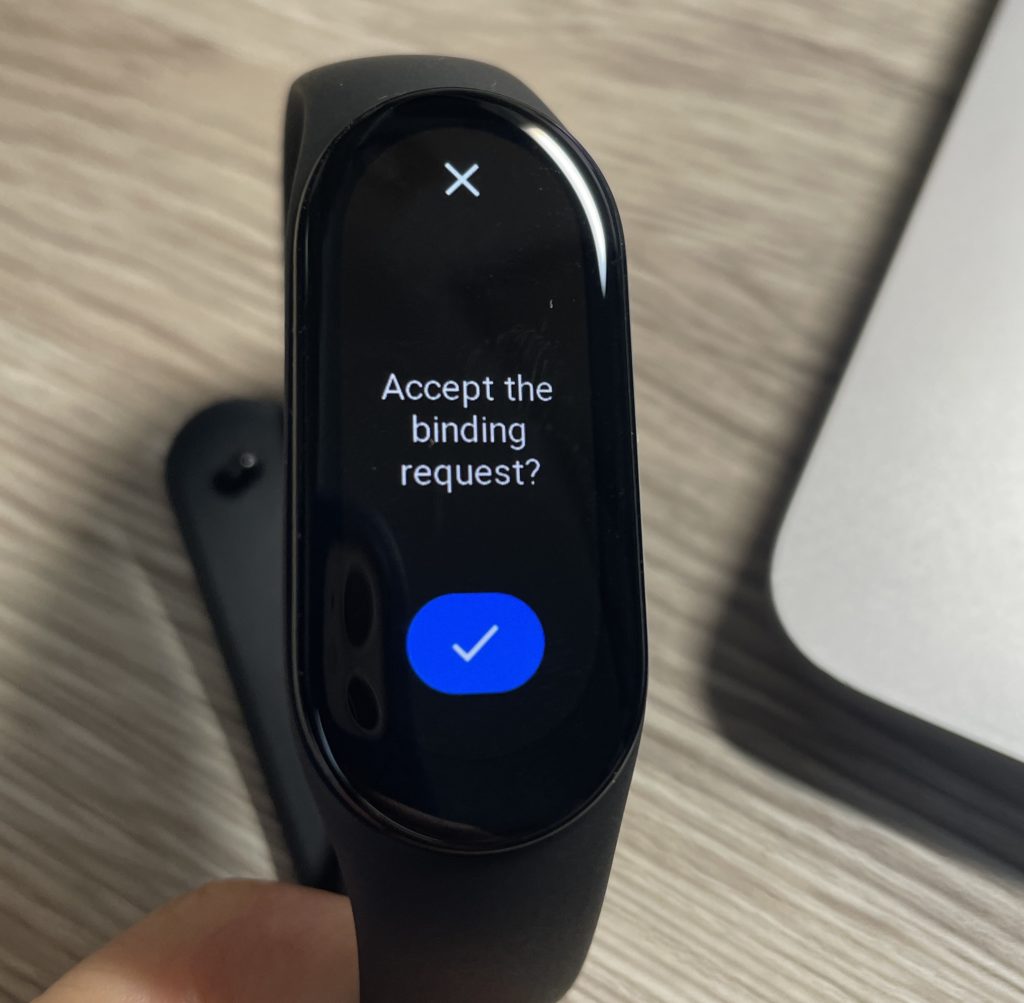
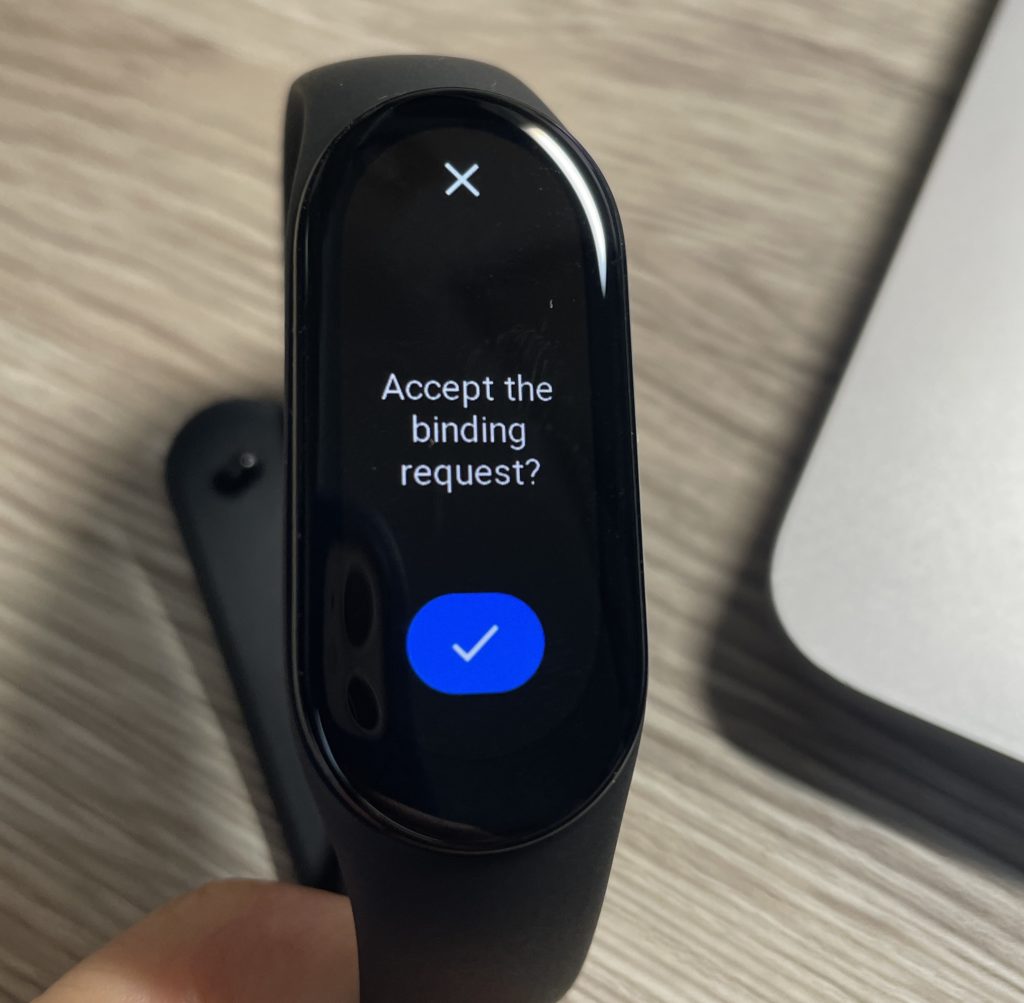
Smart band 上にも上記のような連携許可メッセージが出るので、チェックマークをタップ!
連携が完了するといろいろ「次へ」のメッセージがでますが、どんどんタップ!
目標を設定
カロリーや1日に目指したい歩数などを指示にしたがって入力。



最初はわからないので適当に….
初期設定完了!


デフォルトの文字盤が表示され、はじめての設定が完了です!
画面変更
ウォッチフェイス・文字盤の設定
使い込む前に、とりあえず文字盤はカスタマイズしておきたいですよね。
スマートバンド7では 100種類以上のカスタムウォッチフェイスが用意されています。
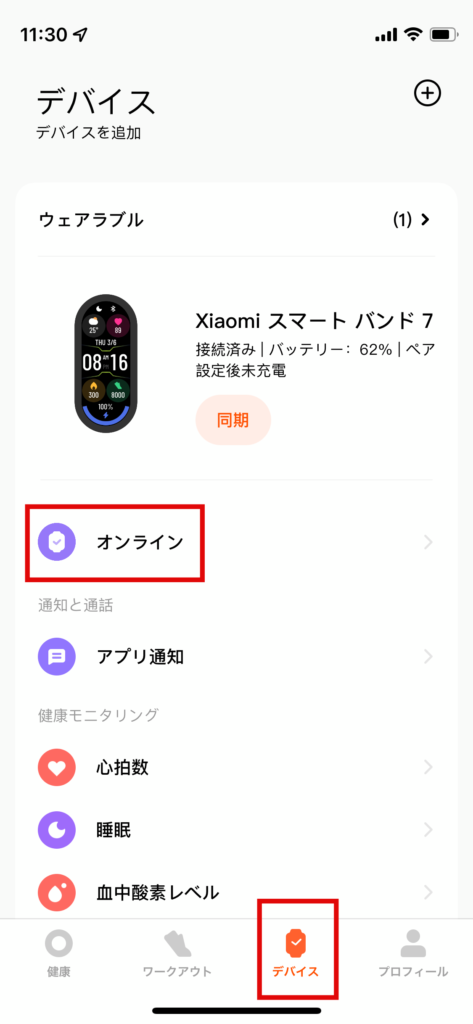
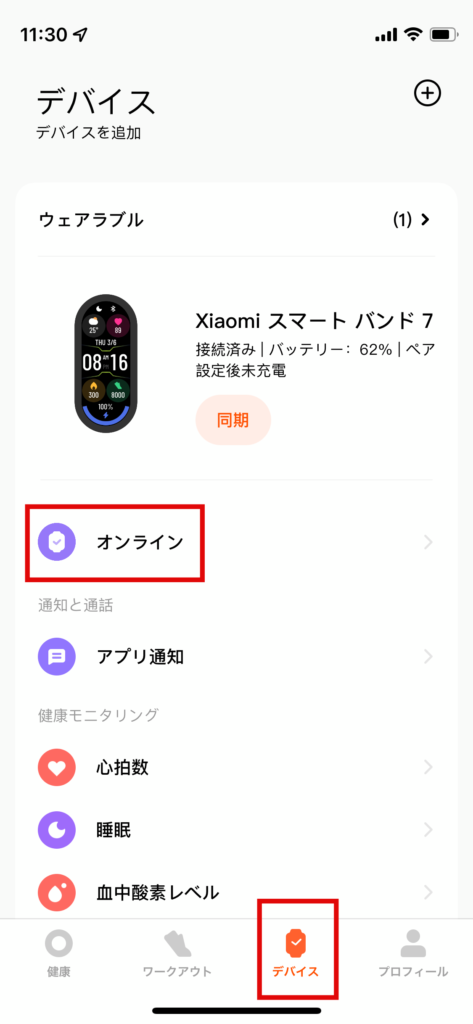
下部の「デバイス」をタップ、中央にある「オンライン」をタップ。
「ローカル」と「オンライン」というタブが出てきます。
「ローカル」はすでにスマートバンドに入っている文字盤で、「オンライン」から好きな文字盤を選択、ダウンロードすることで使えるようになります。
好きな画面を選択して、下部の「適用」ボタンをタップするとダウンロードできます。
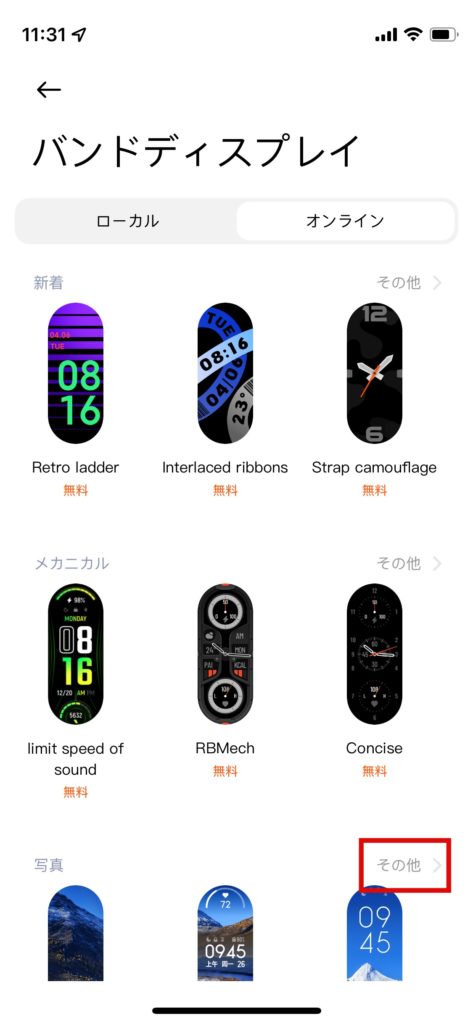
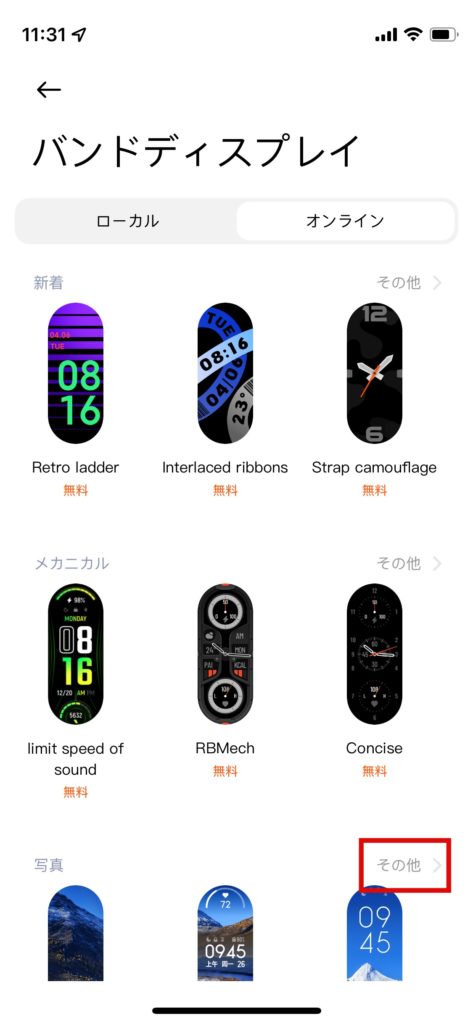
また、「オンライン」の中にある「写真」の文字盤を選べば、好きな写真を背景に設定することでオリジナル画面に!
「写真」の「その他」をタップ、好きな文字盤を選んで「背景写真を置き換える」を選択、写真を選んで「適用」!


こどもが描いた絵にしてみましたよ〜。肌身離さず目にする画面、好きにカスタマイズしちゃいましょ〜!
交換バンドの互換性
mi bandユーザーにとって、最大の疑問!



mi band 6の替えバンドは7でも使えるの?!
たくさん買ってしまった替えバンド、できたら7でも使いたいですよね。
結果発表〜!!
シリコンバンドは使える!


ハマりましたーーー!
すこし無理矢理感はありますが、全く問題ナシ!
Mi band 6のシリコンバンドは使えそうです。
メタル / ステンレスバンドは使えない…


むーりー ! 当たり前か(笑
伸縮性はないのでステンレスバンドについては買い換える必要がありますね。
Smart band 7のおすすめ交換バンド
シリコンでカラフルに
カラフルなシリコンバンドを服に合わせると気分も上がります!
私はこのメーカーのシリコンバンドを愛用中です。
他の色もたくさんあるのでチェックしてみてください。
ネイビーだけ使いすぎて壊しました…。
ひとつはステンレスを
ビジネス用や、ちょっとしたお出掛け用にひとつあると便利なのがステンレス。
カジュアルにも合うので、かなりの頻度で使っています。
ブロック?タイプのちょっとごついバンドも買ってみたのですが
個人的にちょっと重かった…。
私はこのメッシュタイプに落ち着きました。
女性ならローズゴールドが使いやすいですよ。
ナイロンは使わなくなった
シリコン・ナイロン・ステンレスと色々な素材を試してきた結果、
ナイロンは全く使わなくなりました。
濡れても拭けばすぐ乾くシリコン、湿ったままのナイロン。
水仕事の多い主婦にナイロンは不向きでした。
詳細の体験談は別記事に書きました。


フィルム・カバーは必要か


mi band 6、割ってしまいました…。
薄いフイルムを最初貼っていたんですが、剥がれてきちゃうので取ったらこの有様…。
薄いフイルムはおすすめしませんが、ハードタイプのカバーはあった方がよいと思います…。↓



Apple Watchなら泣くに泣けない!Xiaomiでヨカッタ(?)
\7がさらにお手頃価格に♪/
(補足)最新版8、ついに日本発売開始
2023年9月27日、最新版のSmart band 8 が日本発売開始となりました。
比較記事など書いていますので、合わせて参考にしてみてくださいね。


\最新版8が新発売♪/
\ スマートウォッチの体験談書いてます♪/
シャオミ スマートバンドシリーズ
- 8 vs 7 比較
- 8 を使ってみた
- 8 vs 7 vs Redmi 3 Active
- アプリはどっち?(Mi Fitness, Zepp Life)
- ヘビロテおすすめバンド5選
- Redmi band 2 vs 7 比較
- 7 vs 6 比較
- できること23選(7)
- できること20選(6)
- 設定・使い方・バンド
- 女性のバンドコーディネイト実例
- ワークアウト機能について
- PAI?予測寿命を伸ばす仕組み
- 防災+コロナ対策に役立つ?
- vs 保健所のパルスオキシメーター
- +あすけんダイエット
- 乗るだけ!体重計連携
シャオミ Redmi bandシリーズ
3COINS(スリーコインズ)
スマートウォッチ雑談
- 別に… いらないでしょ?
- 使う・使わない機能ランキング
- バンドの汚れ落とし最終手段
- 95%が雑菌だらけ…対策3つ
- 主婦の水仕事と共に1年半後
- 実録!主婦のスマートウォッチな1日
- 中華スマートウォッチ不安…
- スマホ依存にスマートウォッチ
Apple Watch
OPPO Band 2

















